
ポップインアラジンの操作方法、リモコンで何ができるの?
という疑問を持つ人のために、リモコンの操作方法を解説します。
ポップインアラジンは専用リモコンでの操作なので実際に使わないとわからないという人が多いと思います。
今回は、2022年にポップインアラジンを購入して毎日のように使用している私が、リモコンでできることから、トラブル事例まで解説していきます。
この記事に書いてあること
上記のパートに分けて紹介していきます。
操作方法に自身がない方はこの記事でポップインアラジンの操作をマスターしましょう♪

ポップインアラジンのリモコンの使い方

まずはポップインアラジンのリモコンでできることを紹介します。
リモコンの概要

ポップインアラジンのリモコンには、上記の通りボタンが10種類ほどあります。
さらにもう一つ、リモコンの底面に切り替えスイッチがあります。

シンプルなのでそれぞれの役割を理解しやすくてすぐに使いこなせます♪

各ボタンでできること
10種類の各ボタンで何ができるか説明します。
電源ボタン
プロジェクターの電源をONにするためのボタン。
このボタンを押すことでポップインアラジンのプロジェクターが起動します。
前提としてシーリングライトの壁スイッチはONにしている状態でないと電源が入らないので注意です。
音声入力ボタン

電源オンの状態の時に『音声入力ボタン』を押しながら話すと、音声入力が可能です。
例えば、今日の天気はなどと話すと本日の地域の天気が投影画面上に表示されます。
Siriと同じような感覚で使用できます。
メニュー
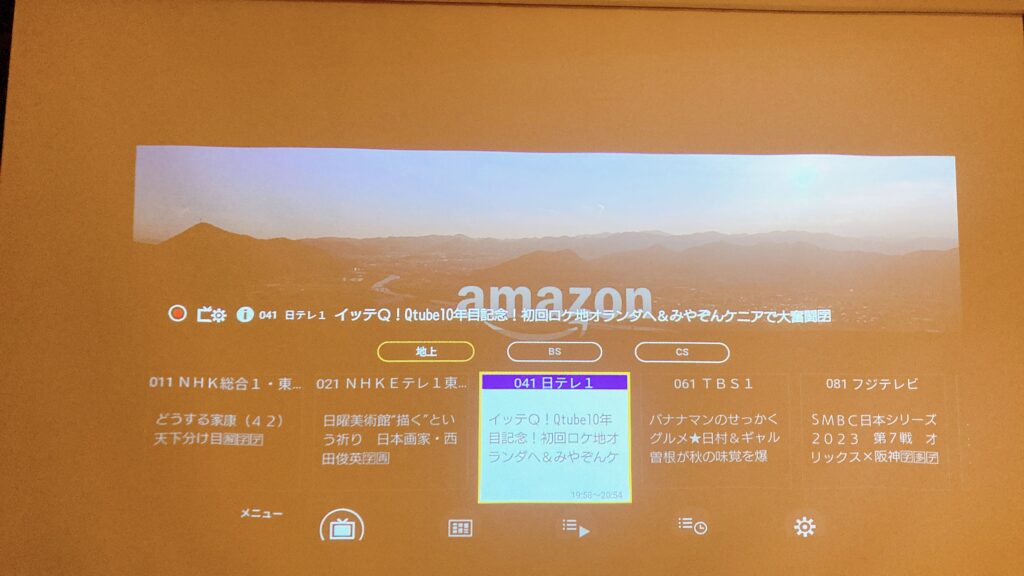
TVを視聴している際の番組表を見る時などに使用します。
TVを見ている時に押すと上記のような表示で他の番組で何を放送しているのかが分かります。
ライト電源ボタン
シーリングライトのON⇔OFFを切り替えることができます。
常夜灯にも切り替えられます。
ライト切り替えボタン
ボタンを押すたびに、事前に登録したお気に入りの明るさに切り替えることが可能です。
全部で4つの明るさが登録可能です。
十字操作ボタン
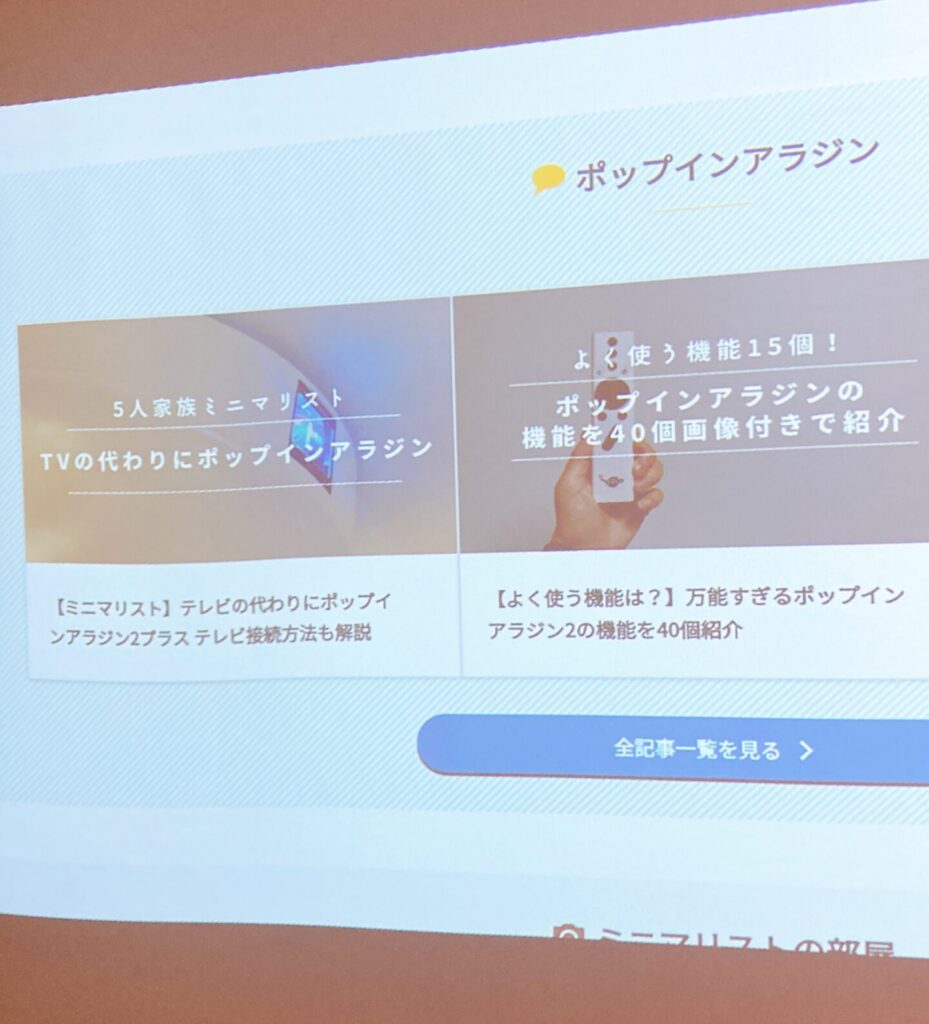
カーソルをコントロールするボタンです。
ホームのアプリを選ぶ時などに使用します。
決定ボタン
選択を確定するためのボタン。
戻るボタン
一つ前に戻りたい時に使用します。
ホームボタン
ホーム画面に戻る時に使用します。
このボタンを押せば何をしていても、ホーム画面に戻ることができます。
音量(フォーカス)調整ボタン
音量やフォーカスを調整する時に使います。
ファーカスを変更するときは、底面のスイッチをフォーカス側に切り替えてプラスマイナスボタンで調整します。

よくあるトラブル事例と対処法
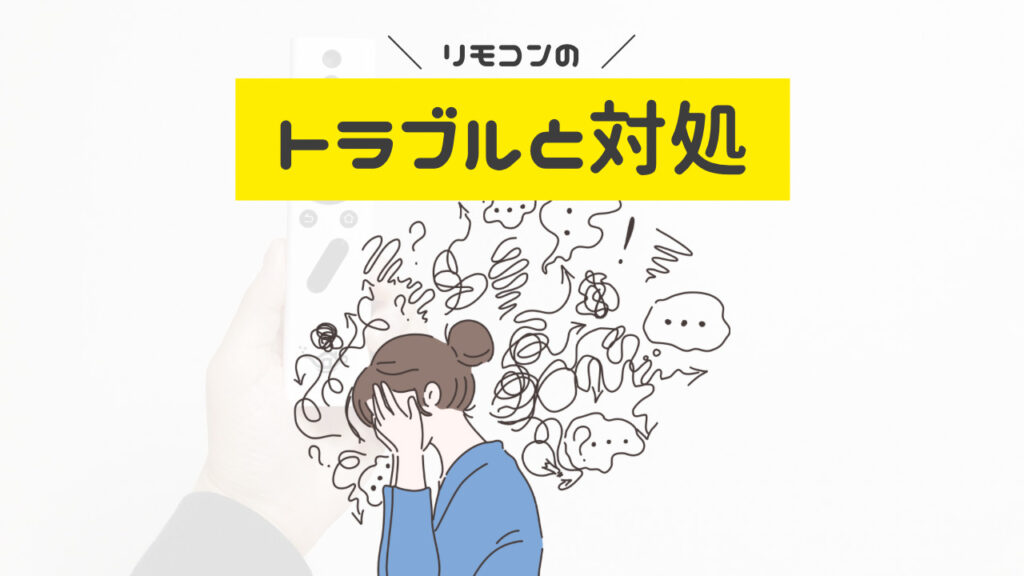
使用しているユーザーのよくあるトラブル事例と対策を紹介します。
リモコンが反応しない
始めての起動時の時に起こりやすいトラブルです。
リモコンが反応しない場合、ペアリングができていない可能性がほとんどです。
もう一度ペアリングを実施しましょう。
ペアリングのやり方
①リモコンのホームボタンと戻るボタンを同時に押し続ける。
②リモコン上部の電源ボタンが点滅して、本体から音が聞こえたらペアリング完了
音量調整できない
リモコンのプラスとマイナスボタンを押しても調整できないパターンもあります。
モードが切り替わっている可能性があります。
フォーカスモードから音量に切り替えて対処してください。
リモコンのランプがオレンジ色に点灯
リモコンの電池が消耗しているサインです。
新しい電池に交換しましょう。
リモコンが故障した
リモコン自体が故障してしまったパターン。
■リモコン故障の見分け方
スマホアプリのリモコンを使ってみる。
スマホアプリが使用できる場合はリモコンが故障していると判断。
その場合は、新しく買い替える必要があります。
2,000円でリモコンが購入可能です。
リモコン単体購入はコチラ
スマホアプリのリモコンの使い方

専用のリモコンだけではなく、スマホからも操作が可能です。
スマホアプリとについて
スマホアプリを利用するまで
スマホアプリでリモコンを使用するために、まずはアプリのダウンロードが必要になります。
次からダウンロードからポップインアラジンへの接続までを解説します。
専用アプリのダウンロード
専用アプリは下記からダウンロードできます。
ポップインアラジンと同じWi-Fiに接続する
スマホをWi-Fiに接続します。
注意点:ポップインアラジンと接続しているWi-Fiに接続してください。
他のWi-Fiに接続する場合ペアリングができません。
アプリを開いてポップインアラジンを検出
アプリを開くと接続可能なポップインアラジンを検索し始めます。
検索でヒットしたら、接続を選ぶことでペアリング完了です。
ここまで実施すればスマホからの操作が可能になります。
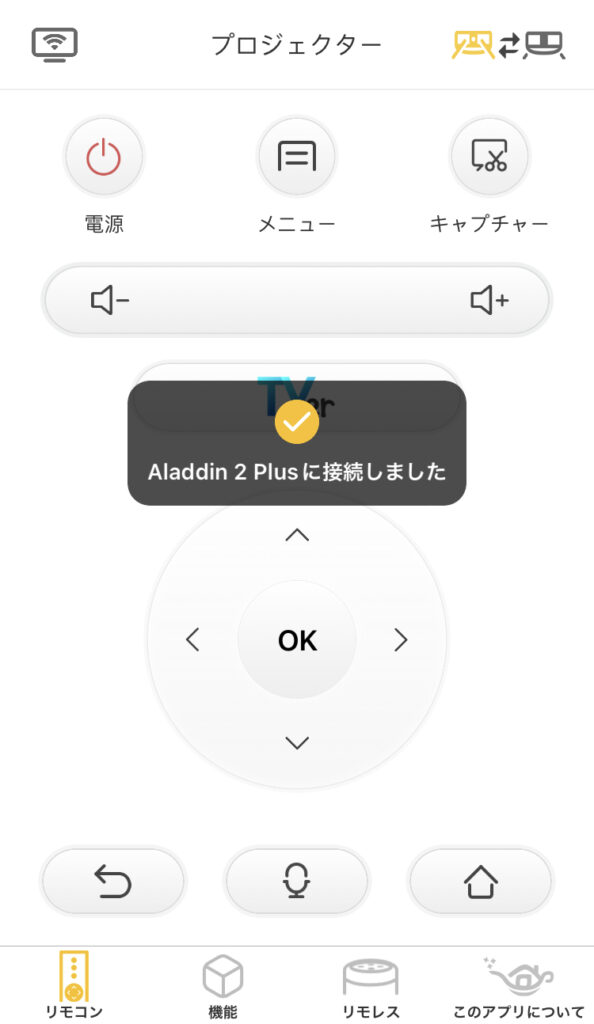
スマホアプリでできることを紹介
最後に、スマホアプリでできることを紹介します。
専用リモコンでできる操作全般

リモコンの操作は基本全てできます。
例えば、シーリングライトの明るさ調整や画面の操作、音量の調整など、専用リモコンと同じように使用可能です。
画面のキャプチャー
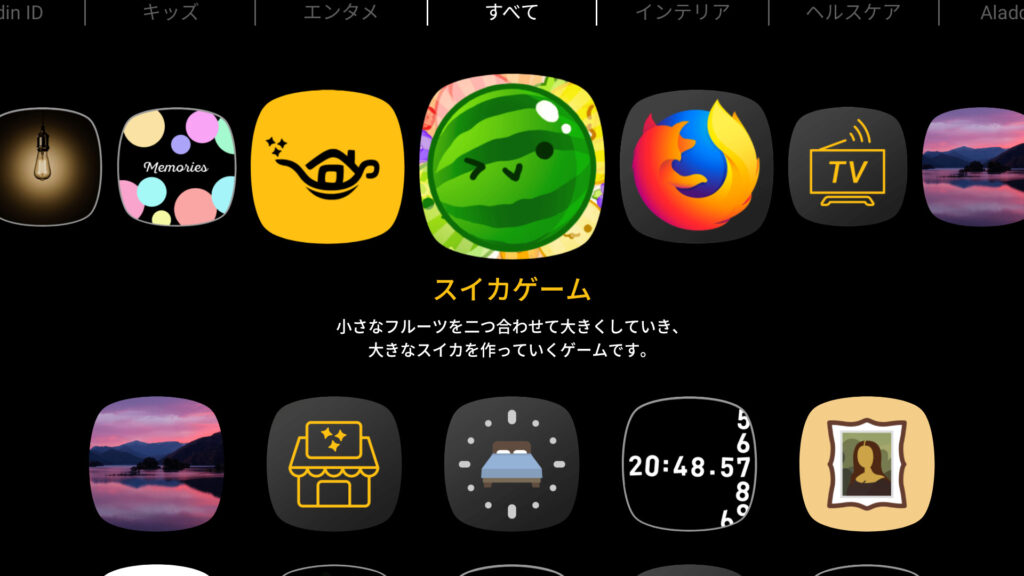
↑上記の画像はスマホアプリからキャプチャーをした画像です。
写真で直接撮影するより綺麗に画面が記録できます。
画面上で記録に残したい時に便利です。
スマホの写真をアップデート
ポップインアラジンに写真をアップデートできます。
好きな写真を選択することでフォトメモリーズに投影することができます。
※フォトメモリーズを利用するにはアラジンIDを登録する必要があります。
壁面凸凹補正
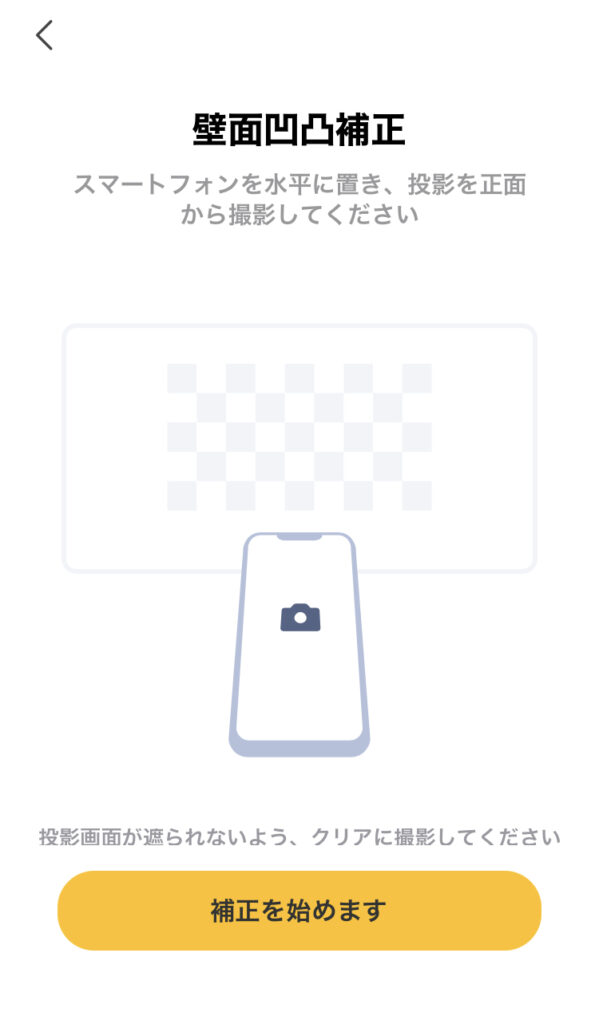
自動補正機能もできるようになりました。
Aladdin Connectorと接続
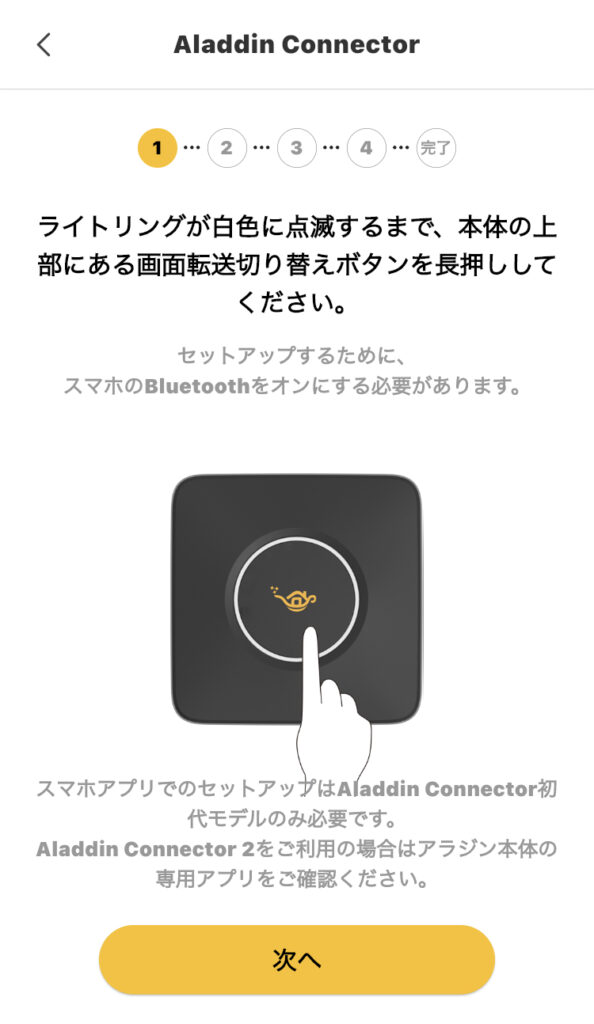
別売りのアラジンコネクターと接続設定をすることができます。
ニンテンドースイッチなどをポップインアラジンで遊ぶためのHDMI変換器になります。
まとめ
リモコンの操作方法とよくあるトラブルと対策、スマホアプリについて紹介していきました。
ポップインアラジンのリモコンはシンプルで使いやすくて一度覚えてしまえば、TVのリモコンと同じように日常に溶け込むものになります。
リモコンを使いこなしてポップインアラジンライフを満喫しましょう♪


